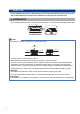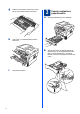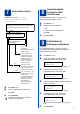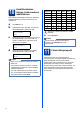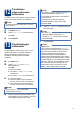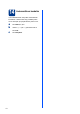Pika-asennusopas Aloita tästä MFC-7360N MFC-7460DN Lue Turvallisuus ja rajoitukset ennen laitteen määrittämistä. Lue sen jälkeen tästä Pika-asennusoppaasta tiedot oikeista määrityksistä ja asennuksesta. Pika-asennusopas on saatavana muilla kielillä osoitteessa http://solutions.brother.com/. Vinkki Kaikkia malleja ei ole saatavissa kaikissa maissa. VAROITUS ilmaisee mahdollisesti vaarallisen tilanteen, joka voi aiheuttaa vakavan tai kuolemaan johtavan tapaturman.
VAROITUS Laite on pakattu muovipusseihin. Muovipussit eivät ole leluja. Pidä nämä pussit vauvojen ja pienten lasten ulottumattomissa tukehtumisriskin välttämiseksi ja hävitä pussit asianmukaisesti. CAUTION HUOMAUTUS Tartu konetta siirtäessäsi skannerin alla oleviin sivukädensijoihin. ÄLÄ kanna laitetta pitämällä pohjasta kiinni. Vinkki • Pidä laitteen ympärillä minimiväli kuvan osoittamalla tavalla. 250 mm 100 mm 100 mm 90 mm • Laatikon sisällys voi olla erilainen eri maissa.
2 Laitteen pakkausmateriaalien poisto d Nosta kuminauha irti rummusta. TÄRKEÄÄ ÄLÄ kytke vielä sähköjohtoa. a b Irrota pakkausteippi laitteen ulkopuolelta ja valotustason peittävä kalvo. Avaa etukansi. e c Poista suojamateriaali vetämällä paperiliuskaa kuvan mukaisesti. Poista silikaattipussi laitteen sisältä. f Irrota rumpu- ja värikasettiyksikkö. CAUTION HUOMAUTUS ÄLÄ syö silikaattipussia. Hävitä se. Jos sitä on joutunut nieluun, hakeudu välittömästi lääkärin hoitoon.
g Ravista sitä varovasti sivusuunnassa useita kertoja, jotta väriaine jakautuu tasaisesti. a h Vedä paperikasetti täysin ulos laitteesta. Laita rumpu- ja värikasettiyksikkö takaisin laitteeseen. b i 3 Paperin asettaminen paperikasettiin Samalla kun painat vihreää paperiohjaimen vapautusvipua a, siirrä paperiohjaimia siten, että ne sopivat paperikokoon, jota asetat kasettiin. Varmista, että ohjaimet ovat tukevasti urissa. Sulje laitteen etukansi.
c 4 Vältä paperin juuttuminen ja syöttövirheet leyhyttelemällä paperit. Sähkö- ja puhelinjohdon kytkeminen TÄRKEÄÄ ÄLÄ kytke vielä liitäntäkaapelia. d Aseta kasettiin paperia ja varmista seuraavat asiat: Paperi on enimmäismäärää osoittavan merkin (b b b) a alapuolella. Jos paperikasetti on liian täynnä, laitteeseen tulee paperitukos. Tulostettavan puolen on oltava alaspäin. Paperiohjaimet koskettavat paperin reunoja, jotta paperi menee laitteeseen oikein.
5 Vinkki Jos linjaan on kytketty myös ulkoinen puhelin, kytke se alla osoitetulla tavalla. Valitse maa Maa täytyy asettaa, jotta laite toimii oikein kyseisen maan puhelinverkossa. a Varmista, että virta on päällä, kytkemällä virtajohto. Paina OK. Set Country Press OK Key 1 Rinnakkaispuhelin 2 Ulkoinen puhelin Vinkki b Jos ulkoinen puhelinvastaaja käyttää samaa linjaa, kytke se alla osoitetulla tavalla. c d Jos käytössä on ulkoinen puhelinvastaaja, aseta vastaustilaksi Ulk.puh/Puh.vas.
8 Vastaustilan valinta Jos nestekidenäytön teksti ei erotu kunnolla, kontrastiasetusta kannattaa muuttaa. Vastaustiloja on neljä: Vain faksi, Faksi/Puhelin, Manuaalinen ja Ulk.puh/Puh.vas. Haluatko käyttää laitteen puhelinominaisuuksia (jos käytettävissä) tai ulkoisen puhelimen vastaajaa, joka on kytketty samaan linjaan laitteen kanssa? Kyllä Nestekidenäytön kontrastin säätö (tarvittaessa) a b Lisää kontrastia painamalla c. —TAI— Pienennä kontrastia painamalla d.
10 Henkilökohtaisten tietojen (nimitunnuksen) määrittäminen Paina näppäintä Yhden kerran Kaksi kertaa Kolme kertaa Neljä kertaa Viisi kertaa 2 A B C 2 A Laite näyttää päivämäärän ja kellonajan sekä lisää jokaiseen lähetettyyn faksiin nimitunnuksen, jos määrität sen. a b c d Paina Menu, 0, 3. Syötä faksinumerosi (enintään 20 numeroa) valintanäppäimillä ja paina sitten OK. Nimitunnus Fax: Syötä puhelinnumerosi (enintään 20 numeroa) valintanäppäimillä ja paina sitten OK.
12 Puhelinlinjan yhteensopivuuden valitseminen Vinkki Voit käyttää numeroita 0–9 sekä merkkejä #, l ja !. (Painamalla Tel/R saat näyttöön “!”.) Et voi käyttää !-merkkiä muiden numeroiden tai merkkien kanssa. Jos kytket laitteen VoIP-palveluun (Internet-puheluja varten), yhteensopivuusasetus on vaihdettava. Jos puhelinkeskus vaatii katkotyyppisen maadoitusnäppäimen käyttöä, syötä katko painamalla Tel/R. Vinkki Jos käytät analogista puhelinlinjaa, voit ohittaa tämän vaiheen. a b c Paina Menu, 2, 0, 1.
14 Automaattinen kesäaika Voit määrittää laitteen siirtymään automaattisesti kesäaikaan. Laitteen kello siirtyy keväällä yhden tunnin eteenpäin ja syksyllä takaisin yhden tunnin. a b Paina Menu, 0, 2, 2. Valitse Kyllä (tai Ei) painamalla a tai b. Paina OK. c 10 Paina Stop/Exit.
15 Valitse yhteystyyppi Nämä asennusohjeet ovat käyttöjärjestelmille Windows® 2000 Professional, Windows® XP Home/Windows® XP Professional, Windows® XP Professional x64 Edition, Windows Vista®, Windows® 7 ja Mac OS X (versiot 10.4.11, 10.5.x ja 10.6.x). Vinkki Windows Server® 2003/2003 x64 Edition/2008/2008 R2: käy mallin osoitteessa http://solutions.brother.com/.
USB Windows® USB-liitännän käyttäjät (Windows® 2000 Professional/XP/XP Professional x64 Edition/Windows Vista®/Windows® 7) 16 a Ennen asennusta Varmista, että tietokoneeseen on kytketty virta ja että olet kirjautunut sisään järjestelmänvalvojan käyttöoikeuksin. 17 a TÄRKEÄÄ • Jos tietokoneessa on käynnissä ohjelmia, sulje ne. • Näytöt saattavat vaihdella käyttöjärjestelmittäin. Vinkki Asennus-CD-ROM-levyllä on ScanSoft™ PaperPort™ 12SE -ohjelma.
USB e Kytke USB-kaapeli laitteen USB-liitäntään, jossa on merkki tietokoneeseesi. f Windows® , ja kytke kaapeli sitten Kytke laitteeseen virta ja viimeistele asennus näytössä näkyvien ohjeiden mukaisesti. ÄLÄ sulje näitä ikkunoita asennuksen aikana. Ikkunoiden esiin tulemiseen saattaa kulua muutama sekunti. • Jos käyttöjärjestelmänä on Windows Vista® tai Windows® 7, valitse valintaruutu ja suorita asennus loppuun valitsemalla Asenna, kun näkyvissä on Windowsin suojaus -näyttö.
USB Macintosh USB-liitännän käyttäjät (Mac OS X 10.4.11–10.6.x) 16 a Ennen asennusta Varmista, että laitteeseen ja Macintoshtietokoneeseen on kytketty virta. Sinun on kirjauduttava sisään järjestelmänvalvojan käyttöoikeuksin. 17 a b MFL-Pro Suiten asentaminen Aseta asennus-CD-ROM-levy CD-ROMasemaan. Kaksoisosoita Start Here OSX -kuvaketta. Noudata näyttöön tulevia ohjeita. TÄRKEÄÄ Jos käyttöjärjestelmänä on Mac OS X 10.4.10, päivitä se versioksi Mac OS X 10.4.11–10.6.x.
USB 18 Macintosh Lataa ja asenna Presto! PageManager Presto! PageManagerin asennus lisää Brother ControlCenter2:een tekstintunnistustoiminnon. Valokuvien ja asiakirjojen skannaus, jakaminen ja organisointi sujuvat kätevästi Presto! PageManagerilla. Valitse Brotherin tekninen tuki -näytössä Presto! PageManager ja noudata näytössä näkyviä ohjeita. Macintosh 15 Windows® Asennus on nyt valmis.
Langallinen verkko Windows® Kiinteän verkkoliitännän käyttäjät (Windows® 2000 Professional/XP/XP Professional x64 Edition/Windows Vista®/Windows® 7) 16 a Ennen asennusta c Kytke verkkokaapeli lähiverkkoliitäntään ja kytke se sitten keskittimen vapaaseen porttiin. Varmista, että tietokoneeseen on kytketty virta ja että olet kirjautunut sisään järjestelmänvalvojan käyttöoikeuksin. TÄRKEÄÄ • Jos tietokoneessa on käynnissä ohjelmia, sulje ne. • Näytöt saattavat vaihdella käyttöjärjestelmittäin.
Langallinen verkko Vinkki • Jos asennus ei jatku automaattisesti, avaa päävalikko uudelleen avaamalla ja sulkemalla CD-ROM-levyasema tai kaksoisnapsauttamalla start.exe-ohjelmaa levyn juurihakemistossa. Jatka MFL-Pro Suiten asennusta vaiheesta b. • Jos käyttöjärjestelmänä on Windows Vista® tai Windows® 7, valitse Salli tai Kyllä, kun näkyviin tulee Käyttäjätilien valvonta -näyttö.
Langallinen verkko 18 MFL-Pro Suiten asennus muihin tietokoneisiin (tarvittaessa) Jos haluat käyttää laitetta useissa verkon tietokoneissa, asenna MFL-Pro Suite kuhunkin tietokoneeseen erikseen. Siirry vaiheeseen 17 sivulla 16. Vinkki Verkkokäyttöoikeus (Windows®) Tähän laitteeseen sisältyy enintään viiden käyttäjän verkkokäyttöoikeus. Lisenssin mukaan MFL-Pro Suite ja ScanSoft™ PaperPort™ 12SE tai ScanSoft™ PaperPort™ 11SE voidaan asentaa enintään viiteen verkossa olevaan tietokoneeseen.
Langallinen verkko Macintosh Kiinteän verkkoliitännän käyttäjät (Mac OS X 10.4.11–10.6.x) 16 a Ennen asennusta Varmista, että laitteeseen ja Macintoshtietokoneeseen on kytketty virta. Sinun on kirjauduttava sisään järjestelmänvalvojan käyttöoikeuksin. 17 a b MFL-Pro Suiten asentaminen Aseta asennus-CD-ROM-levy CD-ROMasemaan. Kaksoisosoita Start Here OSX -kuvaketta. Noudata näyttöön tulevia ohjeita. TÄRKEÄÄ Jos käyttöjärjestelmänä on Mac OS X 10.4.10, päivitä se versioksi Mac OS X 10.4.11–10.6.x.
Langallinen verkko Vinkki • Saat selville laitteen MAC-osoitteen (Ethernetosoitteen) ja IP-osoitteen tulostamalla verkkoasetusten raportin. Katso Verkkoasetusten luettelon tulostus sivulla 21. • Jos alla oleva näyttö tulee näkyviin, osoita OK. Anna Macintosh-koneellesi nimi kohdassa Näyttönimi (enintään 15 merkkiä) ja valitse OK. Siirry kohtaan d. • Jos haluat käyttää laitteen SCAN-näppäintä verkkoskannaukseen, valitse Rekisteröi tietokoneesi laitteen Skannaa-toiminnon kanssa. -ruutu.
Verkkokäyttäjille WWW-pohjainen hallinta (WWW-selain) Verkkoasetusten luettelon tulostus Brother-tulostuspalvelimessa on web-palvelin, jonka avulla voidaan valvoa sen tilaa tai muuttaa sen asetuksia käyttämällä HTTP (hypertekstin siirtoprotokolla) -protokollaa. Voit tulostaa verkkoasetusten raportin varmistaaksesi nykyiset verkkoasetukset. Vinkki • Oletusarvoinen käyttäjänimi on ‘admin’ ja oletusarvoinen salasana ‘access’. Tämä salasana voidaan vaihtaa web-selaimella.
Muita tietoja Brother CreativeCenter Inspiroidu. Jos käytät Windowsia, kaksoisnapsauttamalla tietokoneen työpöydällä olevaa Brother CreativeCenter -kuvaketta pääset ILMAISEEN sivustoon, josta löytyy ideoita ja resursseja henkilökohtaiseen ja ammattimaiseen käyttöön. Mac-käyttäjät voivat käyttää Brother CreativeCenter -palvelua seuraavassa osoitteessa: http://www.brother.
Tarvikkeet Tarvikkeet Nestekidenäyttöön tulee virheviesti, kun on aika vaihtaa tarvikkeita. Jos tarvitset lisätietoja laitteen tarvikkeista, käy osoitteessa http://solutions.brother.com/ tai ota yhteyttä paikalliseen Brother-jälleenmyyjään. Värikasetit Rumpuyksikkö Vakiovärikasetti: TN-2210 Suurvärikasetti: TN-2220 DR-2200 Tietoja tarvikkeiden vaihtamisesta on kohdassa Tarvikkeiden vaihtaminen, Käyttöopas.
Tavaramerkit Brother-logo on Brother Industries, Ltd:n rekisteröity tavaramerkki. Brother on Brother Industries, Ltd:n rekisteröity tavaramerkki. Microsoft, Windows, Windows Server ja Internet Explorer ovat Microsoft Corporationin rekisteröityjä tavaramerkkejä Yhdysvalloissa ja/tai muissa maissa. Windows Vista on Microsoft Corporationin rekisteröity tavaramerkki tai tavaramerkki Yhdysvalloissa ja muissa maissa.